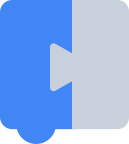कभी-कभी ब्लॉकली सैंपल में प्लगिन बनाते समय, आपको
ब्लॉकली में भी प्रासंगिक बदलाव दिखेंगे. ज़्यादातर प्लगिन फ़ेच करने के लिए सेट अप किए गए हैं
npm रजिस्ट्री से ब्लॉक, इसलिए आप केवल ऐसे कोड का उपयोग कर पाएंगे जिसमें
पहले ही एनपीएम पर रिलीज़ किया जा चुका है. इससे, Blockly में किए गए बदलावों को डीबग करना मुश्किल हो जाएगा. अगर आपको blockly और blockly-
samples, दोनों में बदलाव करने हैं और उनकी जांच करनी है, तो npm link का इस्तेमाल करके, रिलीज़ नहीं किए गए बदलावों की एक साथ जांच की जा सकती है.
npm लिंक
npm रजिस्ट्री से पैकेज फ़ेच करने के बजाय, npm को अपनी मशीन से पैकेज इस्तेमाल करने के लिए कहा जा सकता है. इस तरीके का इस्तेमाल करके, आपके पास ऐसे सोर्समैप का ऐक्सेस होना चाहिए जिनसे Blockly को डीबग करना आसान हो जाता है. इस तरीके का इस्तेमाल, कोर में किए गए उन बदलावों के साथ किया जा सकता है जिन्हें अब तक GitHub पर पुश नहीं किया गया है.
Blockly के फ़ॉर्क में:
$ npm run package $ cd dist $ npm linkइन चरणों में, Blockly को कोर के तौर पर बनाया जाता है, पैकेज किया जाता है, और फिर पैकेज की गई फ़ाइलों के लिए सिमलिंक बनाया जाता है.
ब्लॉकली सैंपल के अपने फ़ोर्क में, रूट पर:
$ npm link blocklyइस चरण में, npm को npm से पैकेज फ़ेच करने के बजाय, आपके बनाए गए लिंक को खोजने के लिए कहा जाता है.
npm run startको प्लग इन की डायरेक्ट्री से इंस्टॉल करें.
कोर में बदलाव करने पर, आपको इसे फिर से बनाना और फिर से पैकेज करना होगा.
टेस्ट पूरा करने के बाद, अपने रिपॉज़िटरी की स्थिति को रीसेट करने के लिए, blockly-samples के रूट लेवल पर npm ci चलाएं.